So formatieren Sie alternierende Zeilenfarben in Excel 2010
Die Verbesserung der Anzeige Ihrer Tabelle ist wichtig, wenn Sie versuchen, die Lesbarkeit für ein menschliches Publikum zu verbessern. Den meisten Menschen fällt es schwer, große Mengen von Zahlen in einem herkömmlichen Tabellenkalkulationslayout zu lesen und zu verstehen. Daher müssen Sie Maßnahmen ergreifen, um das Material auf eine ansprechendere Weise darzustellen. Eine Möglichkeit, dies zu erreichen, ist die Verwendung alternierender Zeilenfarben. Indem Sie Ihren Zeilen eine Füllfarbe hinzufügen, können Ihre Leser Datensätze durch die gesamte Zeile verfolgen, ohne versehentlich den Blick auf eine andere Zeile zu richten. Sie können lernen, wie Sie alternierende Zeilenfarben in Microsoft Excel 2010 mithilfe des in diesem Artikel beschriebenen Verfahrens formatieren.
Binden von Zeilen in Excel 2010
Das Formatieren alternierender Zeilen mit unterschiedlichen Füllfarben wird auch als "Streifenbildung" bezeichnet. Wenn Sie jemals eine Excel-Tabelle mit diesem Effekt gesehen haben, wissen Sie, wie nützlich sie bei der visuellen Organisation Ihrer Daten sein kann. Möglicherweise haben Sie jedoch versucht, dies manuell zu tun, aber festgestellt, dass der gesamte Vorgang etwas langwierig sein kann. Glücklicherweise gibt es eine einfache Möglichkeit, dies zu automatisieren, die für Sie von Vorteil ist.
Schritt 1: Öffnen Sie die Excel 2010-Tabelle, zu der Sie Ihre abwechselnden Zeilenfarben hinzufügen möchten.
Schritt 2: Klicken Sie oben im Fenster auf die Registerkarte Home .
Schritt 3: Klicken Sie auf die Zeilenüberschrift der ersten Zeile, um die gesamte Zeile auszuwählen. Klicken Sie dann im Schriftbereich des Menübands auf die Schaltfläche Füllfarbe und wählen Sie die Farbe der ersten Zeile aus.

Schritt 4: Klicken Sie auf die Zeilenüberschrift für die Zeile unter dieser Zeile, um die gesamte Zeile auszuwählen, klicken Sie erneut auf die Schaltfläche Füllfarbe und wählen Sie dann die alternative Farbe aus.
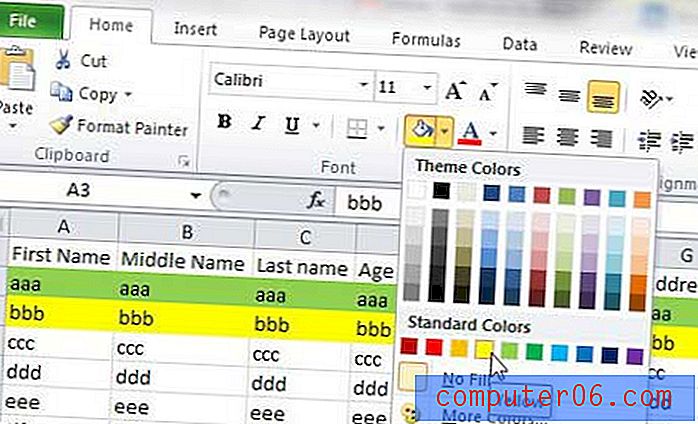
Schritt 5: Markieren Sie die beiden Zeilen, die Sie gerade gefüllt haben.
Schritt 6: Klicken Sie im Bereich Zwischenablage des Menübands auf die Schaltfläche Format Painter .
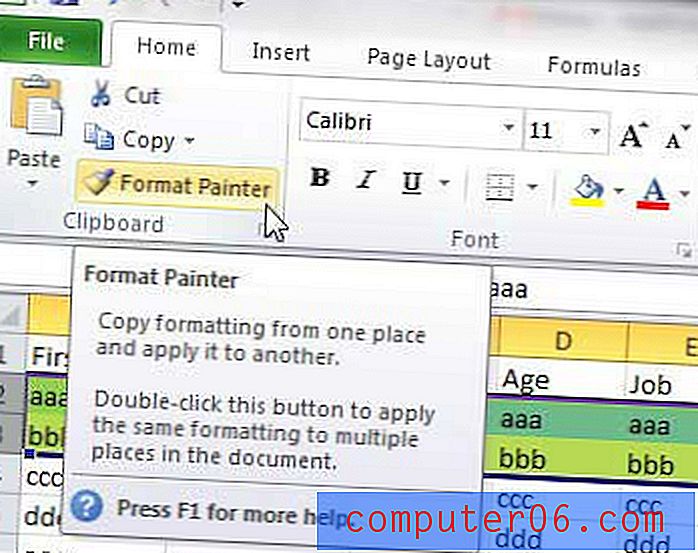
Schritt 7: Wählen Sie mit der Maus den Rest der Zeilen aus, auf die Sie die abwechselnden Zeilenfarben anwenden möchten.
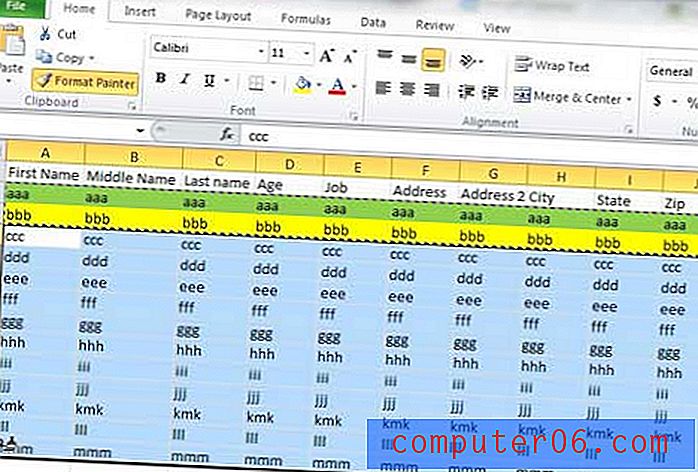
Schritt 8: Lassen Sie die Maustaste los, um die ausgewählten Zeilen mit den abwechselnden Zeilenfarben zu füllen.

Beachten Sie, dass die Zeilen nach Verwendung des Format Painter-Werkzeugs in keiner Weise miteinander verknüpft sind. Daher können Sie die gewünschten Zeilenfarben jederzeit manuell anpassen. Dies hat keinen Einfluss auf das Erscheinungsbild der übrigen Zeilenfarben.



